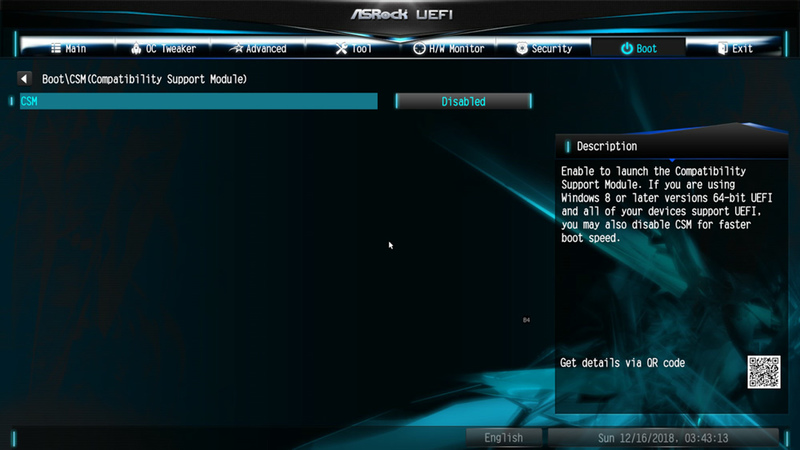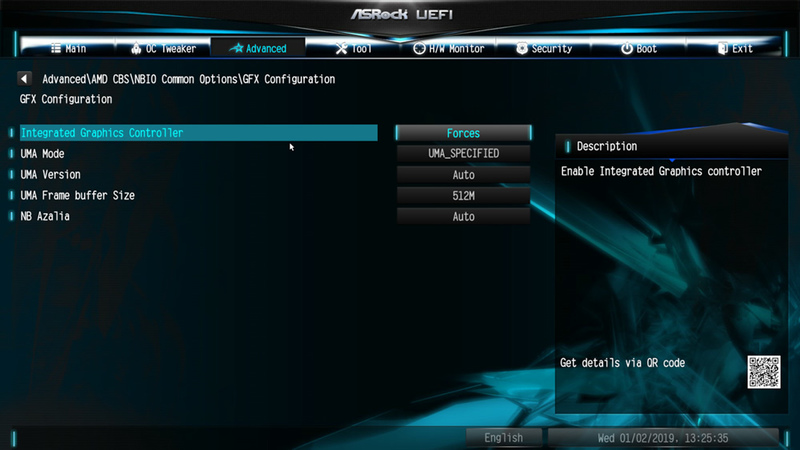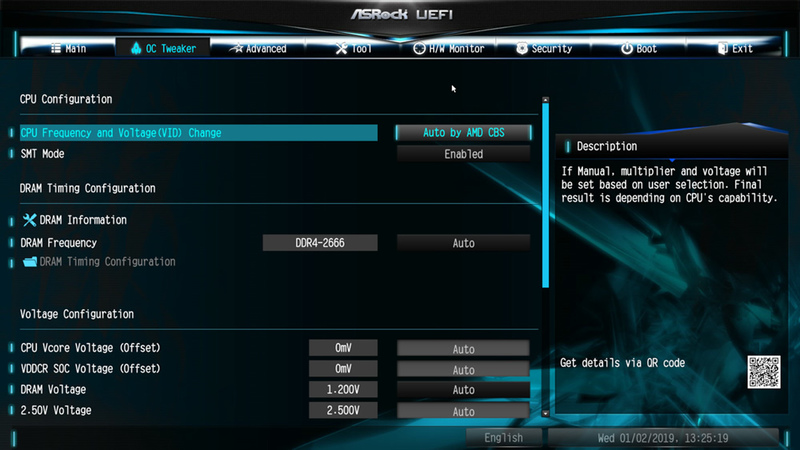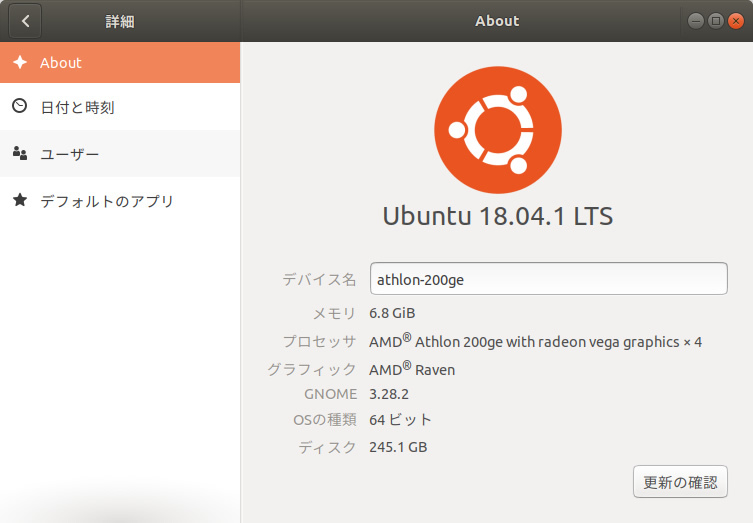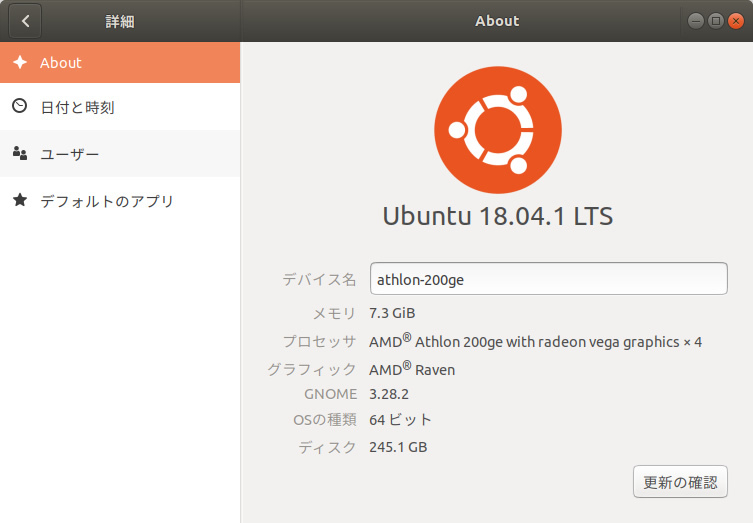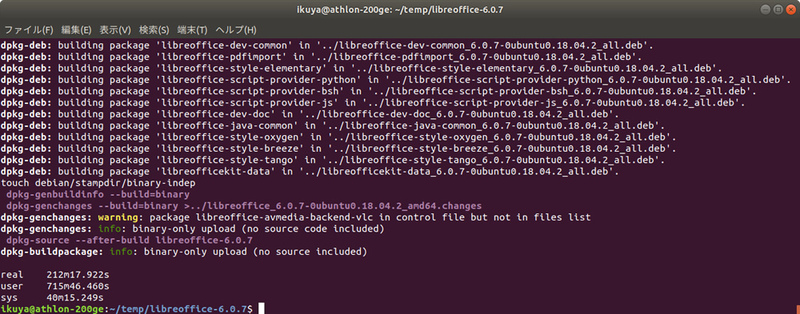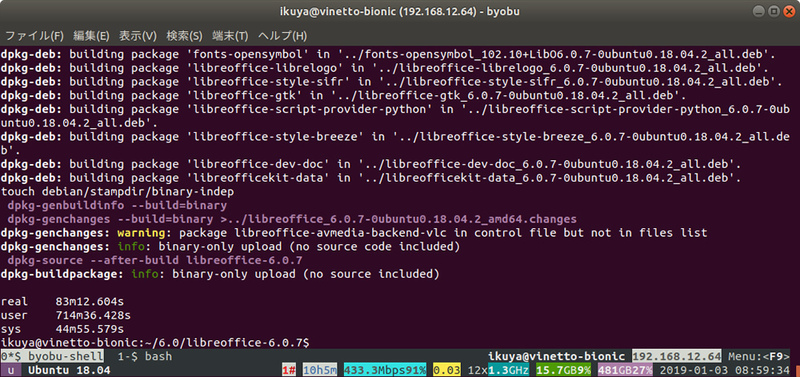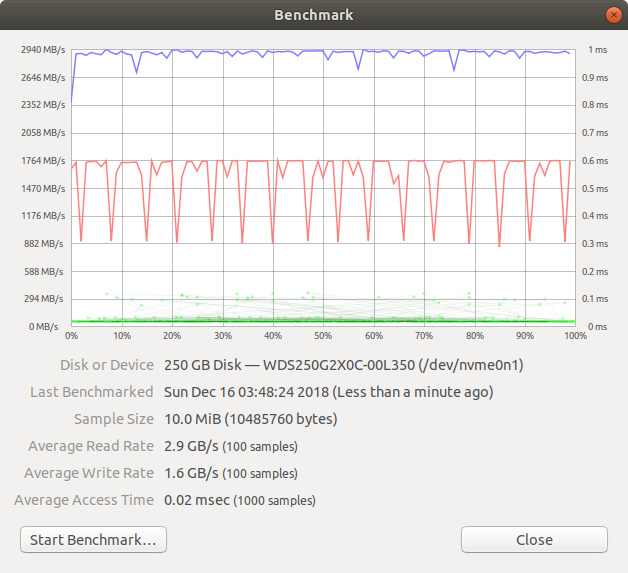毎年年末年始にPCを組んでいる気がしますが、気にせず今年も参りましょう。今回はAMDのローエンドCPUを使用してコンパクトなPCを組んでみました。
昨今のPC事情
自作PCはもちろんPC業界全体の問題ですが、2018年秋ごろから現在、さらに今後もしばらく続きそうな傾向として、IntelのCPU供給量が著しく不足しています[1] 。自作PCショップに行ってもIntel CPUは欠品、あってもハイエンドモデルのみ、価格は秋頃の1.5倍、さらにCPUのみでの単体販売は不可な場合もあり……など散々な現状です。
Intelとしてはハイエンドモデルを優先的に供給するため、ミドルレンジ・ローエンドモデルの供給状況は厳しいものになります。あくまで筆者の観測によるものですが、特にPentiumブランドのCPUは壊滅的にものがありません。
他に特筆すべきこととしては、DRAM(メインメモリ)とNAND(フラッシュメモリ)の値下がりがあります。ただ、これは今後しばらくこの状況が続くと思われるので、急いで購入することもないでしょう[2] 。しかし今はPCの組み時といえます。もちんIntelのCPUが必要ない場合ですが。
[2] あくまで筆者の独断と偏見ですが、今後世界的に景気が下降傾向であること、また円高にもなること、CPUがないのでPCが製造できず、PCパーツが在庫過多になるであろうという予測から、価格が下がり続けると考えています。ただし2月や3月は決算月であることが多く、またモデルチェンジの時期でもあるので、まさに今が狙いめともいえます。
ではAMDのCPUはどうかというと、一時期よりは若干価格は上がっているものの供給状況は潤沢で、PCを組むならAMDで決まり、という感じになっています[3]
IntelのPentiumに相当するモデルとして、AMDはAthlon 200GE とAthlon 220GE とAthlon 240GE を用意しています。クロック周波数は3.2GHzと控えめですが、2コア4スレッドで7,000円弱で購入できます(本記事の公開時点) 。
そこで今回は、昨今の事情を鑑みて最廉価のAthlon 200GEで1台組んでみることにしました。Athlonという懐かしいブランド名も嬉しいです。
なおAthlonの上位モデルであるRyzenでPCを組みたい場合、あるいはより細かくパーツの選択を知りたい場合には、『 Software Design 2019年2月号 』に掲載されているUbuntu Monthly Report「第105回 UbuntuユーザのためのRyzen PC自作入門」もご覧ください。
パーツの構成
組んだPCの構成は次のとおりです。
メモリは8GB*2の16GBですが、実は4GB*2の8GBしか認識していません[4] 。よって選択するなら4GB*2モデル のほうがいいでしょう。現在はもっと安いメモリが多数ありますが……。
このSSD(NVMe SSD)は型落ちしたもののハイエンドモデルであり、通常はここまで必要ないでしょう。そのため、より安価なモデルを選択してもいいのですが、相性問題が発生する可能性もあるので悩ましいです。
実は今回のパーツ選択のキモはケースです。IW-BQ656/150N-U3は非常にコンパクトで、厚手の辞書を2まわり大きくしたくらいのかなりのコンパクトサイズです。ディスプレイの裏に貼り付けるVESAマウントにすら対応するくらいです。
ケースがコンパクトな分、使用できるCPUクーラーに強い制限があります。IW-BQ656/150N-U3でのデータは見つかりませんでしたが、ほぼ同じサイズ(やや大きい)のIW-BQ696S では43mmまでで、実際に組み立てたところを見てもほぼ同じだと思われます。 この43mm以下のCPUファンはあまり多くなく、AMDのCPUではTDPが35WのAthlon 200GE付属のCPUファンがこれに該当します。ここにもこのCPUを選択した理由があります。
このケースとマザーボードで組むと、メモリと電源ケーブルが接することになります。影響はないはずですが、あまり気持ちのいいものではないので今回選択したようなヒートスプレッダ付きのメモリのほうがいいのかなと思いました。
CPUの制限とBIOSのバージョン
Athlon 200GEは廉価版のCPUということもあり、それなりに制限がつきます。またAMDは伝統的に一つのソケットを長く使いますが、新しいCPUに対応するためには新しいBIOS[5] のバージョンが必要です。このあたりの解説をしていきます。
Athlon 200GEの発売は2018年9月、A320M-ITXの発売は2018年5月ですが、初期BIOSからAthlon 200GEに対応しているようです。前述のAthlon 200GEの制限の一つは、映像出力のポートが3つから2つに減ることで、初期BIOSでは2つあるHDMIポートのうち1つが使用不可 になります。しかし2018年10月にリリースされたBIOSバージョン5.00 で調整され、2つのHDMIポートが両方とも使用できるようになりました(実機で確認済) 。よって最低でも5.00へのバージョンアップは行っておくべきといえます。ちなみに筆者が購入したA320M-ITXはあらかじめ5.00になっていました。
2019年1月現在ではさらに5.30というバージョンがリリースされていますが、これが少々曲者です。
BIOSバージョン5.30以降とUbuntu 18.04.1 LTS
ようやくUbuntuの話になりますが、Ubuntu 18.04.1 LTS(カーネルバージョン4.15)のままBIOSバージョン5.30にアップデートすると、Ubuntuが起動しなくなります。18.10(カーネルバージョン4.18)だと問題ありません。
BIOSバージョン5.30がリリースされたのは12月末なので、購入時点で5.30になっているマザーボードが出回るのはもう少し先なので心配はいらないと思います。もし購入時点で5.30になっていて、かつUbuntu 18.04.1 LTSを使用したい場合はBIOSのバージョンを下げることを検討してください。18.10やこの2月にリリース予定の18.04.2を使用する場合は、5.30で問題ありません。また18.04.1で5.30を使用したい場合は、カーネルのバージョンだけ上げるという手があります。次のコマンドを実行してください。
$ sudo apt install linux-generic-hwe-18.04 ちなみにBIOSバージョン5.30にアップデートする意味はあまりありません。Athlon 200GEのオーバークロックができるようになったと評判になったバージョンですが、そもそもチップセットのA320はオーバークロックに対応していません。
Ubuntuインストール前のBIOS設定
話を少し戻して、組み立て後Ubuntuのインストール前にしておいたほうがいいBIOSの設定変更箇所を取り上げます。
まず、そのままブートするとレガシーブートになってしまい、UEFIブートができません。それでも大きな問題はないのですが、UEFIブートにしたい場合は「Boot」タブで「CSM」を「Disable」にしましょう(図1 ) 。
図1 UEIFブートを有効にするには「CSM」を「Disable」にする また8GBという限られたメモリの中で1GBがGPUに割り当てられるので、これを減らしたい場合は「Advanced」 -「 AMD CBS」 -「 NBIO Common Options」 -「 GFX Configration」( 図2 )を参考に変更してください。続けて「OC Tweaker」の「CPU Frequency and Voltage(VID) Change」を「Auto by AMD CBS」に変更し、保存して再起動してください(図3 、ASRockによる解説 ) 。
メモリの割り当てが変更できたかどうかはUbuntuを起動し、「 設定」 -「 About」で確認できます(図4 、図5 ) 。
図2 「 Integrated Graphics Controller」を「Forces」に、「 UMA Mode」を「UMA_SPECIFIED」に、「 UMA Frame buffer Size」を1GBよりも減らす(例では512MB) 図3 「 CPU Frequency and Voltage(VID) Change」を「Auto by AMD CBS」に変更する 図4 メモリの割り当て量を減らす前は6.8GiB認識している 図5 メモリの割り当て量を減らすと7.3GiB CPUとSSDのベンチマーク
Ubuntu 18.04.1のインストールが完了したとして、CPUとSSDのベンチマークを計測してみましょう。
CPUのベンチマークは相変わらずLibreOfficeのビルドで、パッケージになっている6.0.7をビルドしてみました。図6 がその結果です。これだけだと速いか遅いかわからないので、比較としてRyzen 5 1600でビルドしてみた結果が図7 です。
図6 Athlon 200GEでLibreOffice 6.0.7をビルドすると約212分かかった 図7 Ryzen 5 1600でLibreOffice 6.0.7をビルドすると約83分かかった NVMe SSDは、Athlon 200GEの制限によって速度が下がる(PCI Express Gen3 x2の速度になる)と解説 されていますが、実のところはどうなのか「Disks」で速度を測ってみました。その結果は図8 です。ほぼ公称値どおりで、遅くなる心配はしなくていいでしょう。
図8 WDS500G2X0Cはシーケンシャルで読み込み3GB/s、書き込み1.6GBなので、ほぼそのとおりの速度が出ている 消費電力
ワットチェッカーで消費電力を計測してみると、アイドル時は23ワット前後、高負荷時は43ワット前後でした。ほかに直接比較になるPCを所有していないのでなんとも言えませんが、CPUのTDPが32ワットであることを考えるとこんなものではないでしょうか。